c盘不能分区怎么办 c盘不能分区解决方法
2018-04-20 电脑常见问题
最近有用户反映,在对c盘进行分区时,发现c盘不能分区,但是又不知道是怎么回事,束手无策,完全不知道怎么操作。那c盘不能分区要怎么办?下面就让我们一起来看看c盘不能分区的解决方法吧。
故障分析:
不管是c盘空间不足还是c盘空间太大需要分区及扩展区的时候,都可以从新将在win7怎么合并c盘分区的方式进行从新分区和扩展区。如果在正常情况下不能进行分区的话那估计跟系统盘有关系。
解决方法:
1、先尝试用系统自带的“开始菜单--磁盘管理”来进行分区,右击计算机,点“管理--磁盘管理”,右击选择C盘,点压缩卷,确定,然后在压缩出来的空白磁盘空间点新建,就可以新建分区了。同理,通过新建c盘分区这样就可以分出一个c盘分区,至于分区的大小你可以自己设置即可。
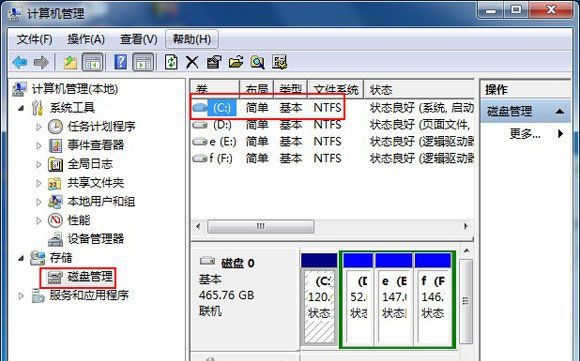
2、系统自带的分区工具不能使用的话,可以尝试第三方软件或者第三方工具,第三方软件比如优化大师等,至于第三方工具可以采用硬盘分区王 10.216 汉化免费版。当然这些第三方工具还有很多工具,比如分区魔法大师,分区助手这些都是可以从新去分区或者扩展区。
3、通过第三方来分区也是无法扩展c盘及分区的话,可以在电脑开机时系统进入Windows启动画面前,按下F8键到安全模式下操作下进入到安全模式,然后在安全模式下面执行分区,正常情况是可以分区及扩展卷。
4、通过上述三种方法都是无法对磁盘进行分区及扩展区,那么只能将磁盘C盘格式化掉,在重新安装系统来修复不能扩展卷的故障。
好了,以上就是关于c盘不能分区怎么办的全部内容了,想要了解更多教程,请关注U深度官网。

